.dll文件缺失后的补救措施以及Jupyter恢复快捷开启的另一途径
一、.dll文件缺失后的补救措施
①在卸载了C盘的一些“看似不重要”的东西之后,我在利用一开始设置的快捷键打开Jupyter之后,一直显示错误:ig9icd64.dll文件缺失,你需要巴拉巴拉的,用上一篇的方法不行(因为没有这个.dll文件)
②无奈之下,爬了好多帖子(甚至是老外的论坛),终于在花费了好多时间之后,找到了正确的解决措施
下载:微软常用运行库合集v2018.05.13,这是目前最新最全的vc2018运行库合集,支持64位和32位2个版本,支持win10系统,如果你的电脑没有安装运行库,在运行某些软件或者游戏的时候会提示启动失败、提示缺少库文件,这是因为你的电脑没有安装想应的运行库,只需要安装想应的运行库就可以完美解决了。
下载地址是:https://www.minixiazai.com/soft/25344.html
③下载好了之后,解压到以这个文件命名的目录下:
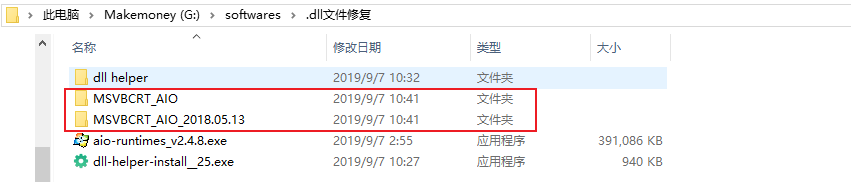
接着,进入那个目录下,运行这个程序,显示的是安装的过程,会放在windows下的system32里面(因为我们的库都在里面):

④在安装的时候根据你的需要选择安装自己缺失的库,如果你不确定的话就全部下载,反正占的内存也不多。
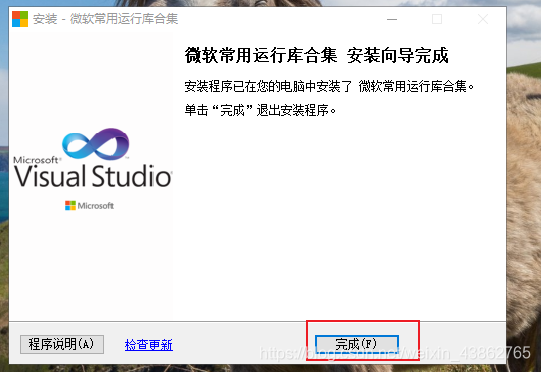
安装完成后的界面,就是这样了,我试了,我的.dll缺失报错信息目前来说是没有显示了,希望你们也是这样。
二、Jupyter notebook恢复快捷启动的另一个途径
①在修复好上面的问题后,发现我的快捷键启动不了Jupyter notebook了,并且发现在“开始”的时候,没有Jupyter notebook的图标了
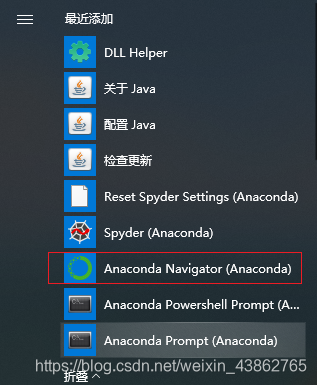
但是点击这个键的时候,还是能够到那个界面点击“launch”的
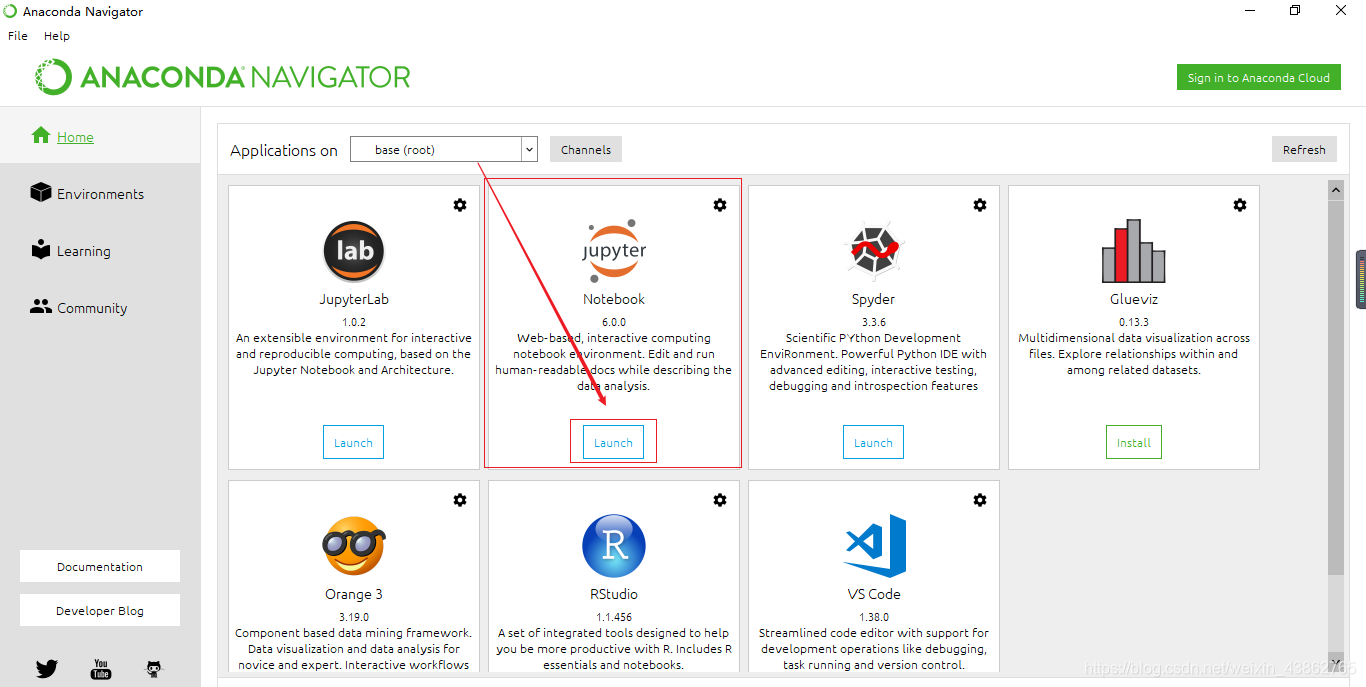
②正常跳转到那个浏览器界面,但是我觉得这样好麻烦啊,因为每次打开这个界面都要好长时间,于是我找了另外一种办法:
打开cmd,显示黑框之后
查看已安装组件python -m pip list
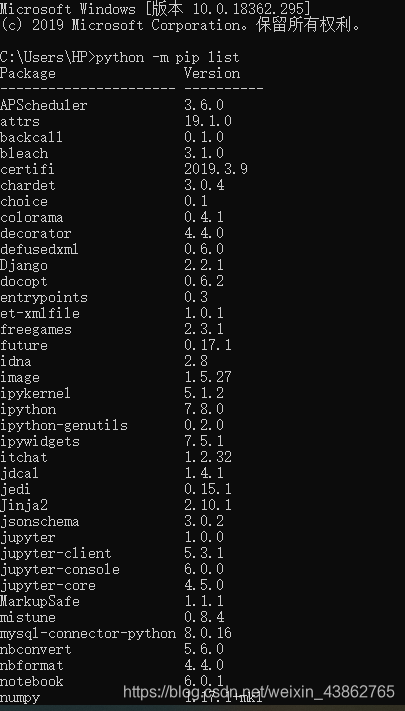
接着,安装Jupyter notebook: pip install jupyter
安装好了之后,输入jupyter notebook就可以启动Jupyter notebook了
③本来到这里,已经是可以快速打开Jupyter notebook了(每次在cmd中输入命令就好),但是我并不满足这样,在“搜索”中输入:Jupyter notebook之后,显示这个页面:
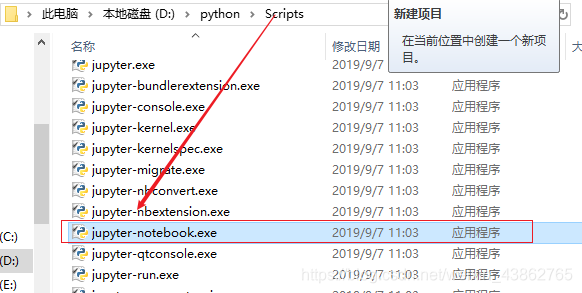
④接着,我就尝试点击这个.exe文件,确实显示了,于是我把它固定到了我的任务栏,这样以后就可以快速打开Jupyter notebook并且进行编辑了
![]()
⑤弄这些麻烦事,搞了我将近一天了,时间真的是一个好东西啊,我下次再也不敢折腾了~~~,昨晚三点睡得,今天起来第一件事就是搞这个(牙没刷,饭没吃,哭了)


 浙公网安备 33010602011771号
浙公网安备 33010602011771号